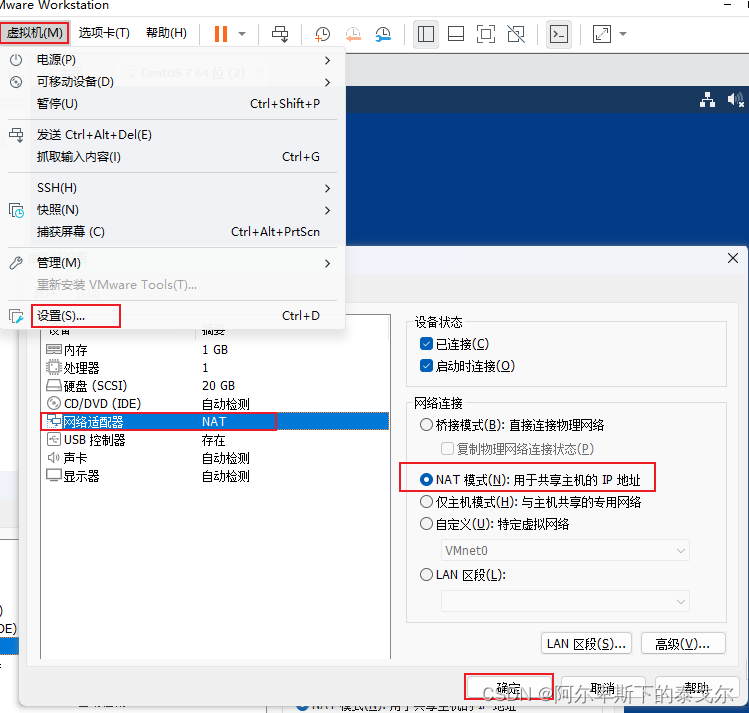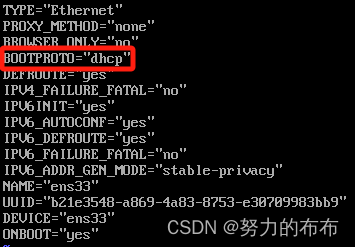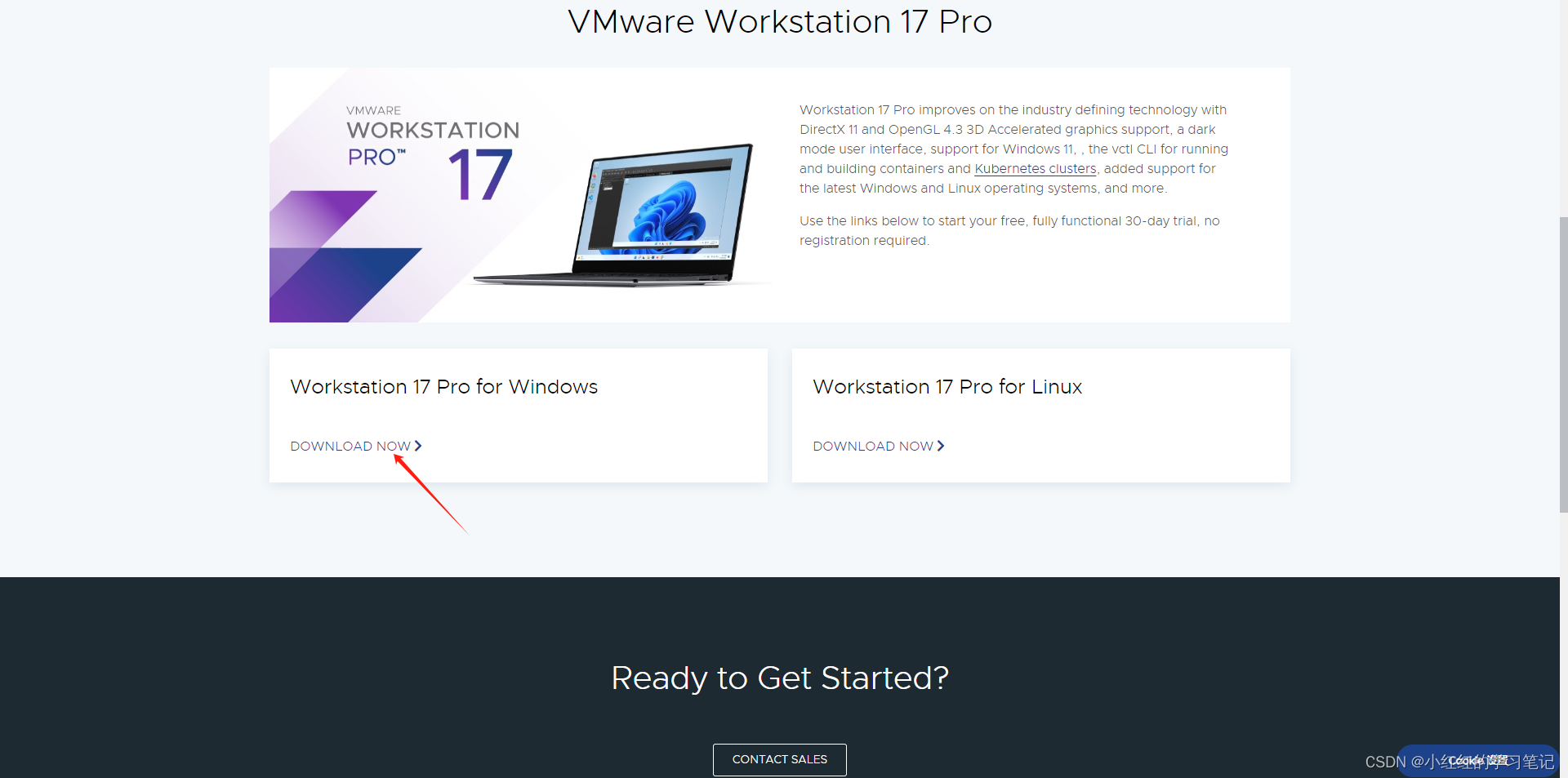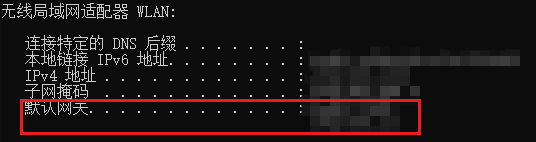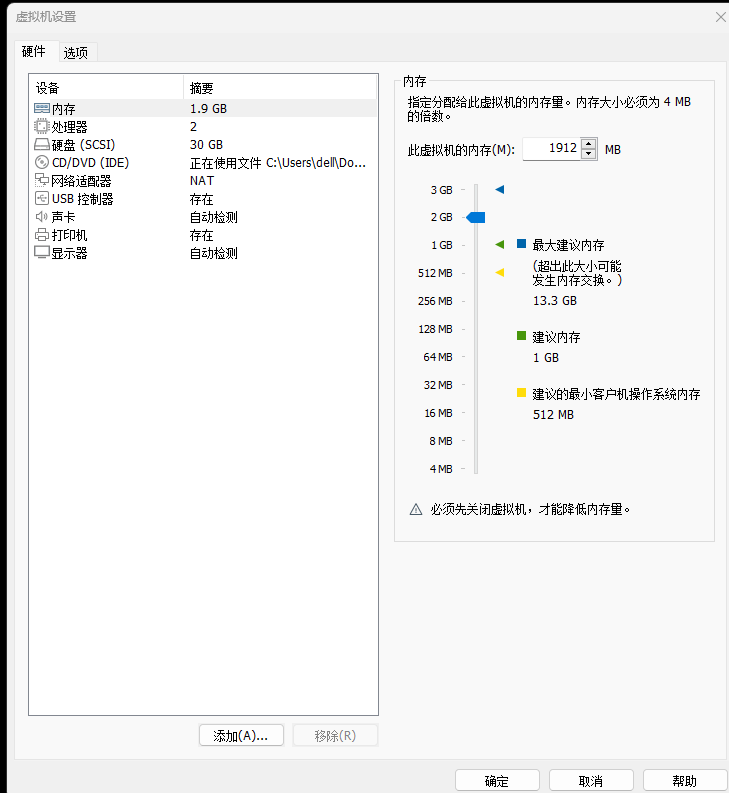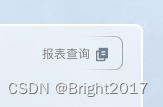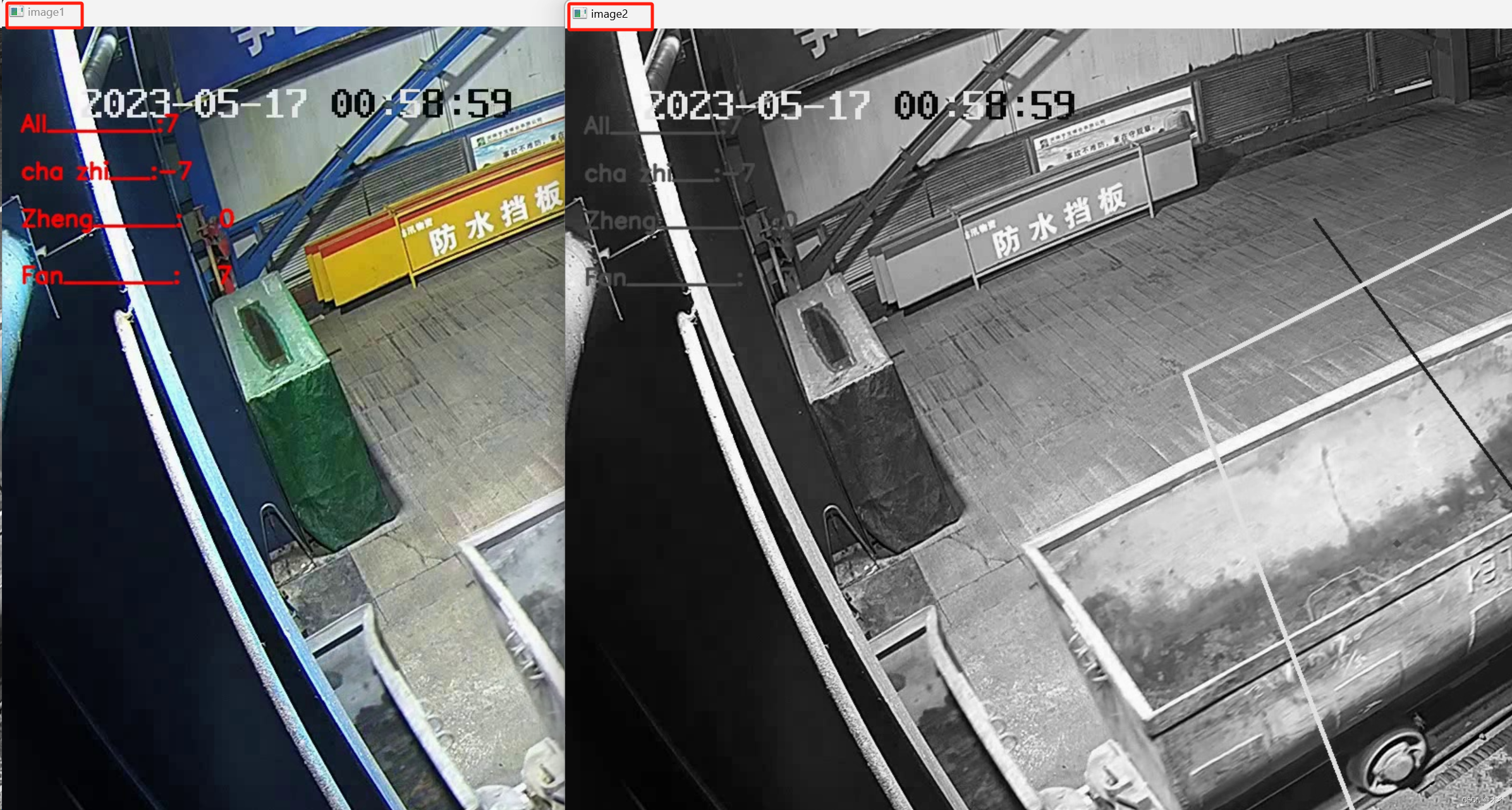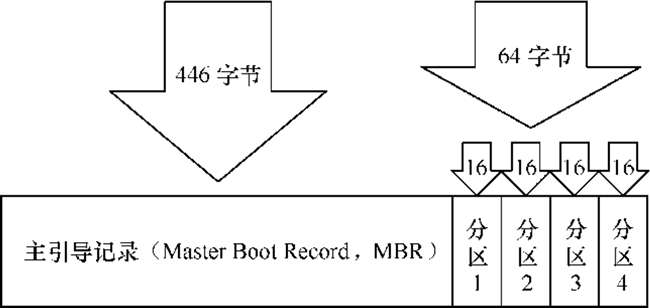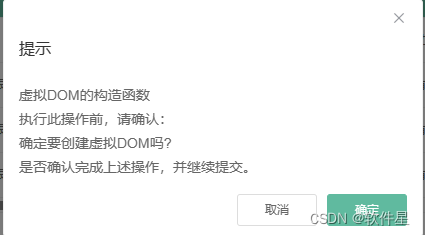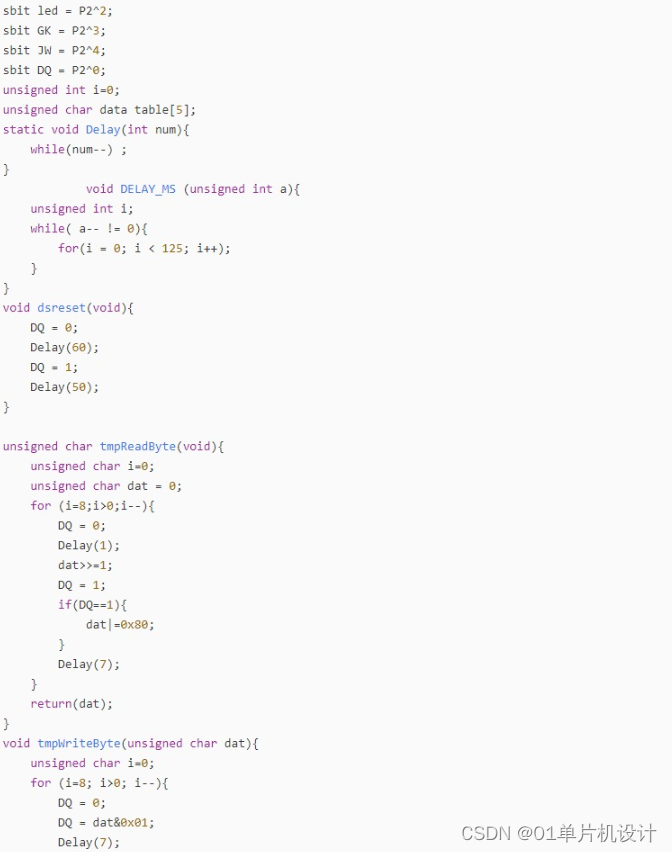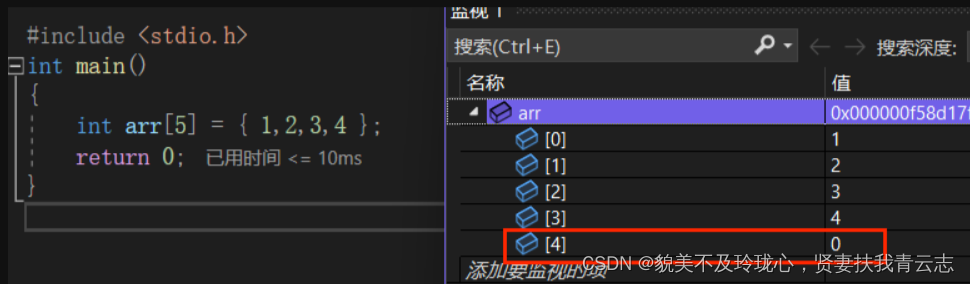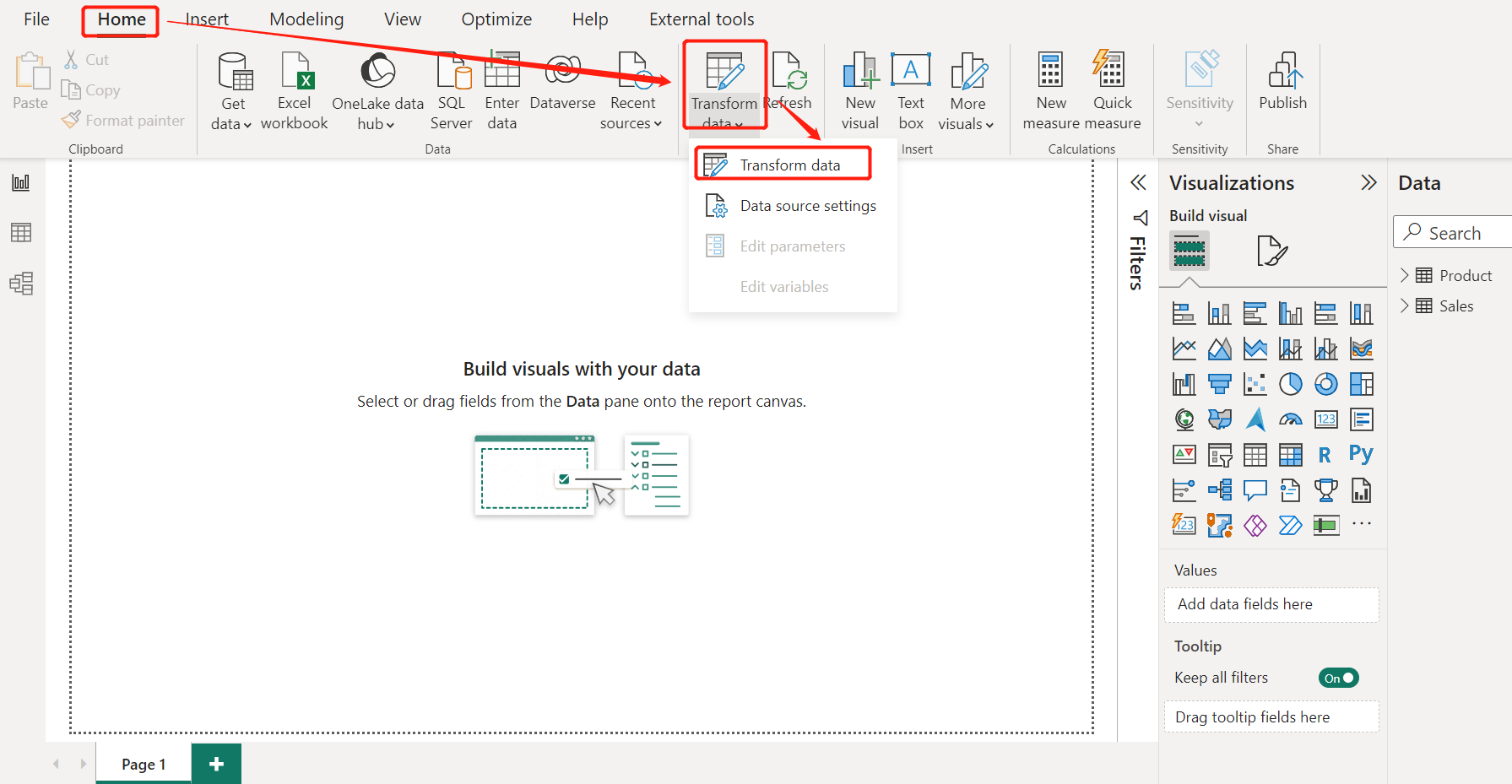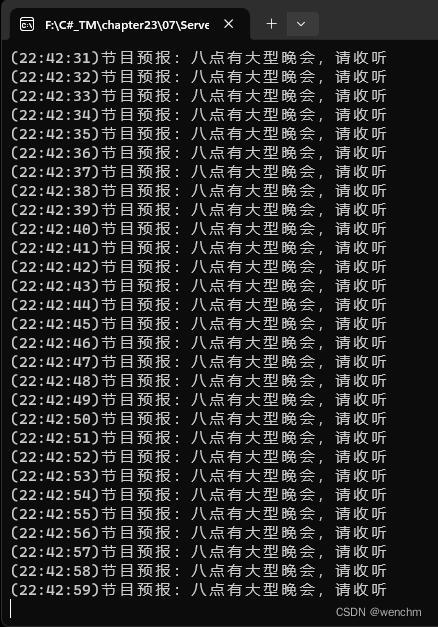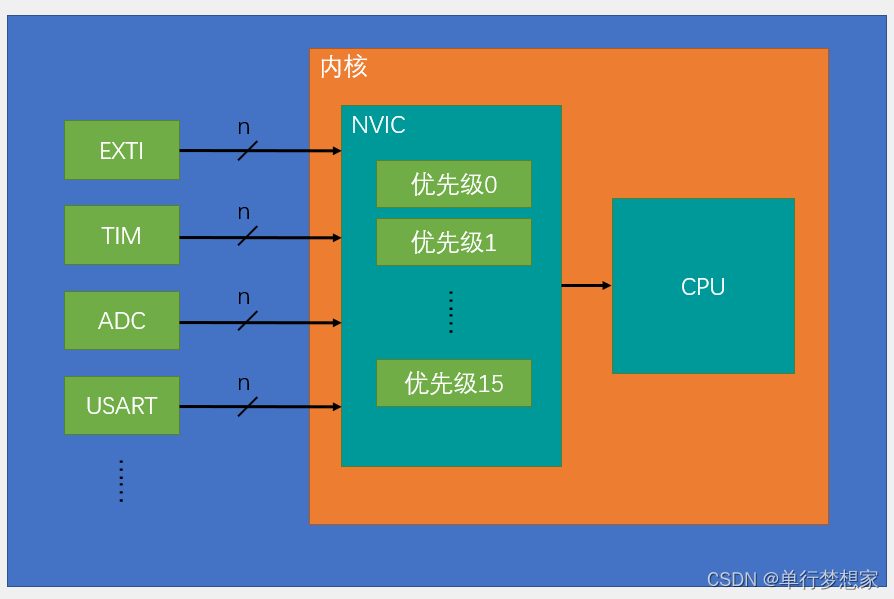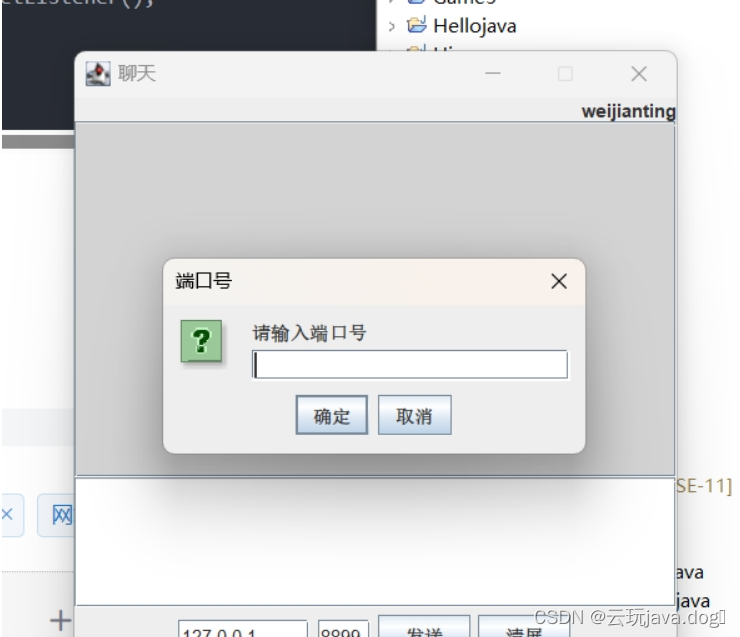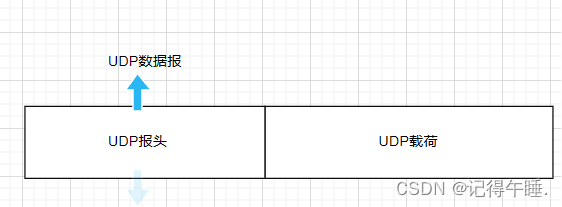目录
2.1 在WMware workstation 中配置IP网关和网段(IP地址的范围)
一、为什么要固定IP地址
当前我们虚拟机的Linux操作系统,其IP地址是通过DHCP服务获取的。
DHCP:动态获取IP地址,即每次重启设备后都会获取一次,可能导致IP地址频繁变更。
二、配置固定IP的步骤
2.1 在WMware workstation 中配置IP网关和网段(IP地址的范围)
打开WMware workstation中的菜单栏点击编辑选项,然后点击虚拟网路编辑器。
可以看到现在无法更改。

点击更改设置,进入下图,选择VWnet 8网路,再就可以配置IP地址的网段
 需要更改的为子网IP和子网掩码,上图为我设置好的,小伙伴们可以按照我的一样设置。
需要更改的为子网IP和子网掩码,上图为我设置好的,小伙伴们可以按照我的一样设置。
这里表示我们设置的一个网络IP地址范围。
设置好了后点击NET设置,设置你的网关IP,请记住此时的网关ip地址,后面还要用。
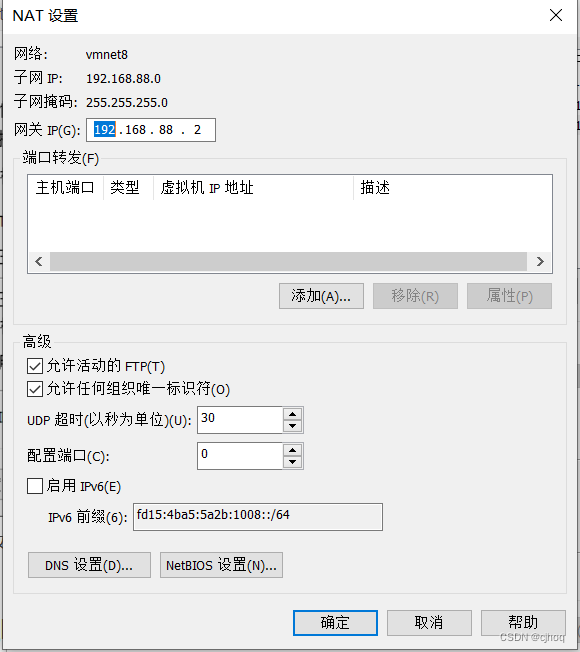
最后点击确定,即结束第一阶段的设置。
2.2 在Linux系统中手动修改配置文件,固定IP
右键打开linux系统中的终端,进入root用户中,使用vim编辑进入Linux网卡的配置文件目录
vim /etc/sysconfig/network-scripts/ifcfg-ens33按Esc键在底部输入:set nu,进入编辑模式
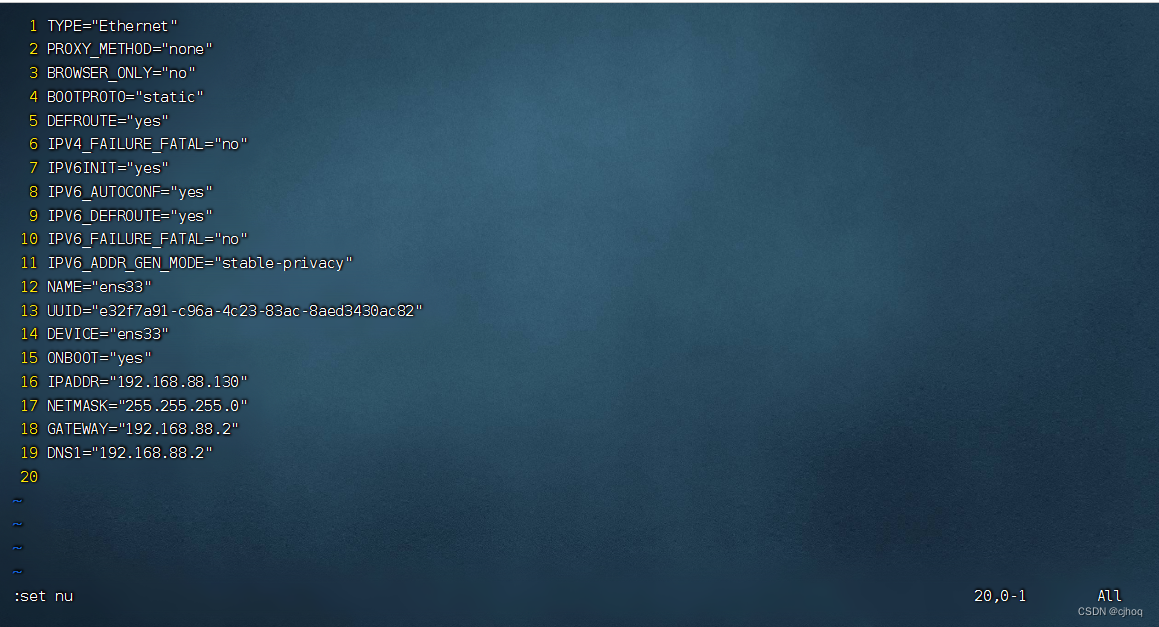
需要设置的地方有:
将dhcp改成static
加入最后四行内容。
(IPADDR为你想要固定的IP地址,不要超过自己设置的范围就好。)
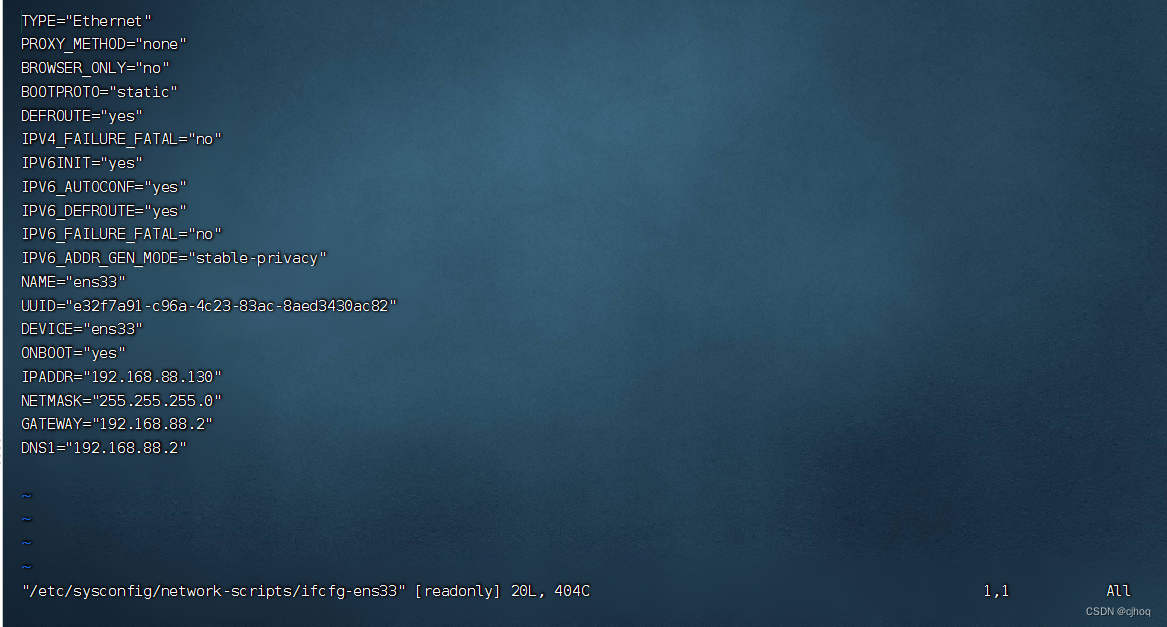
改成上图所示后继续按Esc键输入:wq! 就可以保存退出了。
最后通过systemctl命令执行重新启动网卡,ifconfig命令查看IP地址是否修改成功。
输入以下两条命令。
systemctl restart networkifconfig我们可以看到最后设置的固定IP地址为192.168.88.130,这样就顺利完成配置固定IP的任务了。
三、总结
第一次写博客,一边跟随网课做一边搜索自己遇到的问题,想记录自己在配置固定IP过程中遇到的困难,但写下来发现好像是都挺容易的,果然写程序遇到的bug怎么解决都是靠一次次积累得到的。主要用到的软件除了虚拟机外还有finalshell,欢迎大家给新手的我写的博客提意见。